海马玩安卓模拟器共享文件夹功能怎么使用?(2)
2015-05-14 10:12:25文章来源:点点软件园热度:0
Drodid4X安卓模拟器的SD卡是通过虚拟机的虚拟磁盘来实现的,不能在电脑中直接访问。那遇到需要从SD卡复制/存入数据的操作,比如把游戏数据包放到SD卡、游戏存档数据备份等操作。下面跟小编来看看海马玩模拟器共享文件夹功能的使用方法。更多最新IT资讯尽在金顺软件园http://www.jinshun168.com/
一、设置共享文件夹
1.点击左侧的扳手图标,然后点击共享文件夹图标。
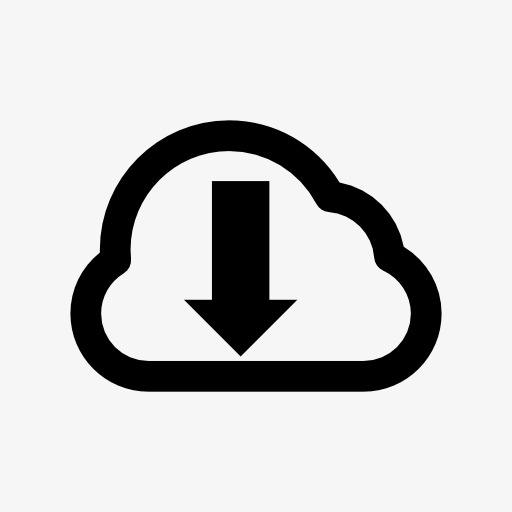
2.在弹出的窗口中选择你要共享的电脑文件夹,然后确认。

3.在模拟器中随后弹出的"文件管理器"里看到的“droid4xshare”文件夹就是电脑系统中共享的文件夹。
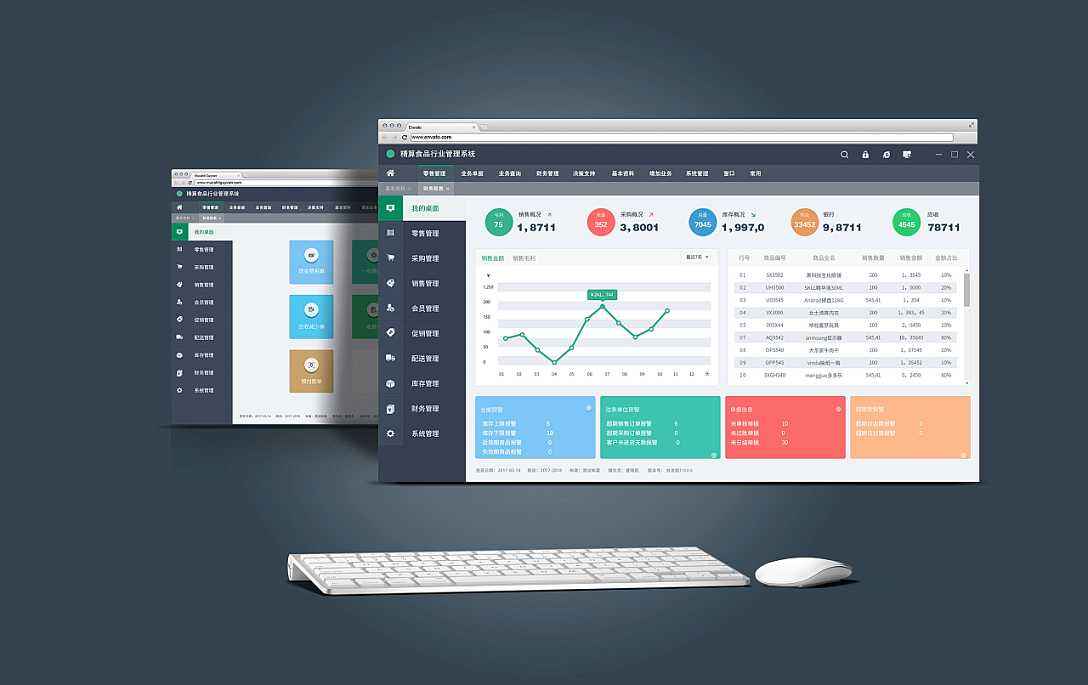
金顺软件园小编推荐:
海马玩安卓模拟器怎么安装?海马玩模拟器安装使用技巧和常见问题汇总
二、操作权限
若访问模式不改成【超级用户访问模式】,会提示“此操作需要更高的权限,请尝试切换到Root访问模式。”

1.依次点击菜单按钮,选择【常规设置】>【访问模式】>【超级用户访问模式】




三、导出文件
1.以【真实赛车3】游戏为例,导出游戏数据到共享文件夹。进入【真实赛车3】的游戏数据目录sdcardAndroiddata下,勾选【真实赛车3】文件夹

2.勾选后回到共享文件夹“droid4xshare”里,【粘贴选择项到这】等于复制,【移动选择项到这】等于剪切。

3,导出的文件比较大的话时间要长一点,耐心等待一会。

反过来在“droid4xshare”文件夹中勾选文件粘贴或移动到模拟器其他的文件夹里就是导入。
以上,就是金顺软件园小编给大家带来的海马玩安卓模拟器共享文件夹功能怎么使用?(2)全部内容,希望对大家有所帮助!
更多安卓模拟器内容,请进入专题:http://www.jinshun168.com/special/anzhuomoniqi
